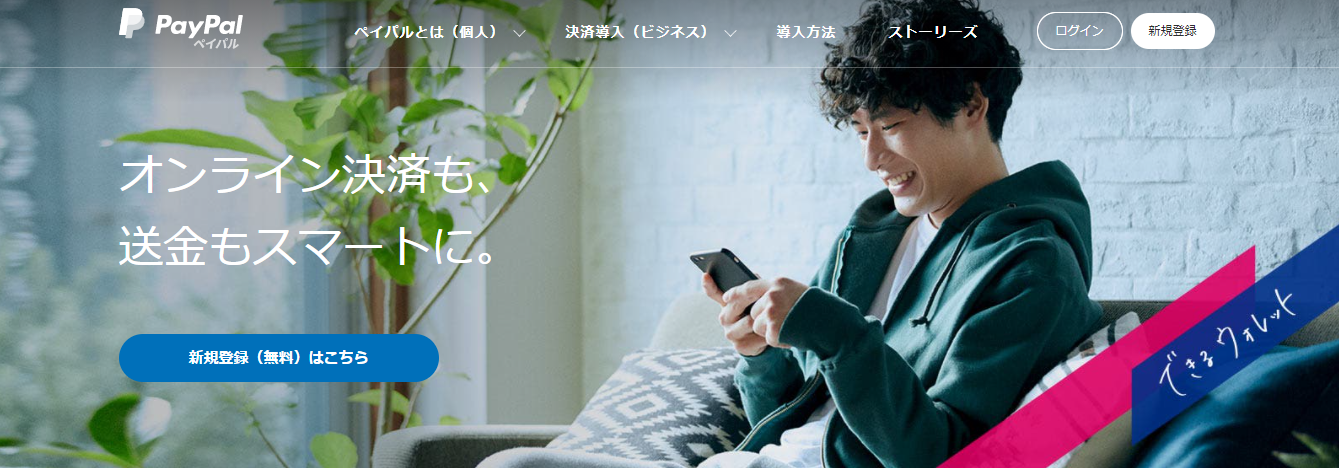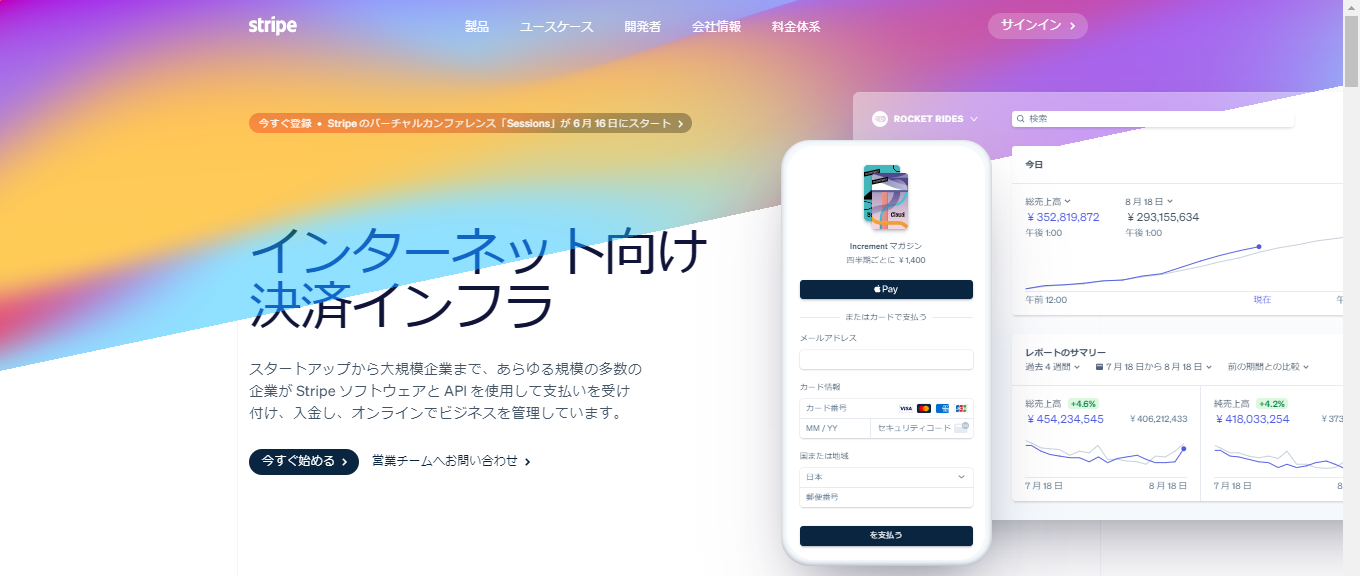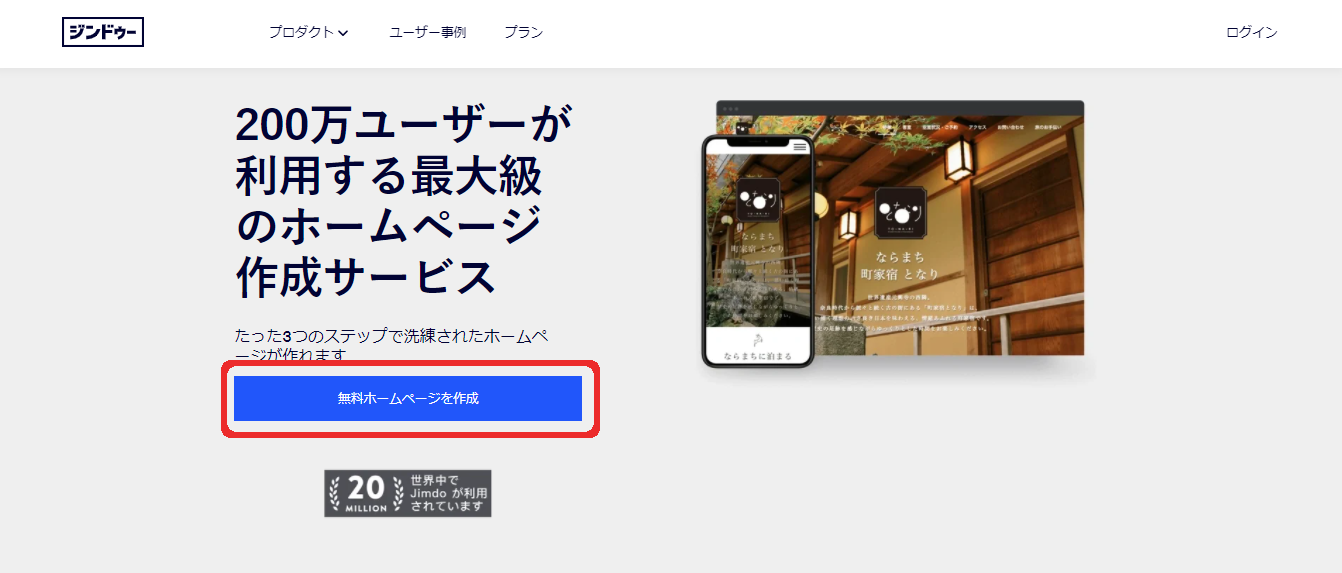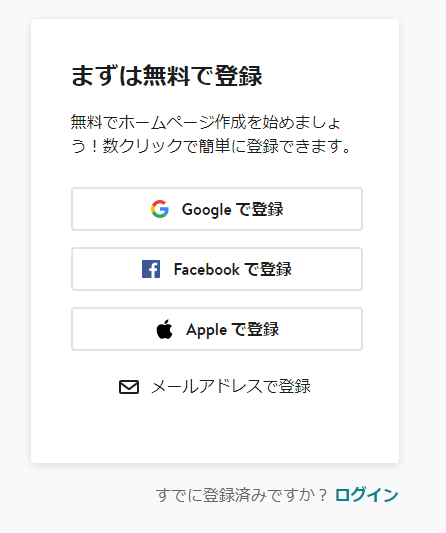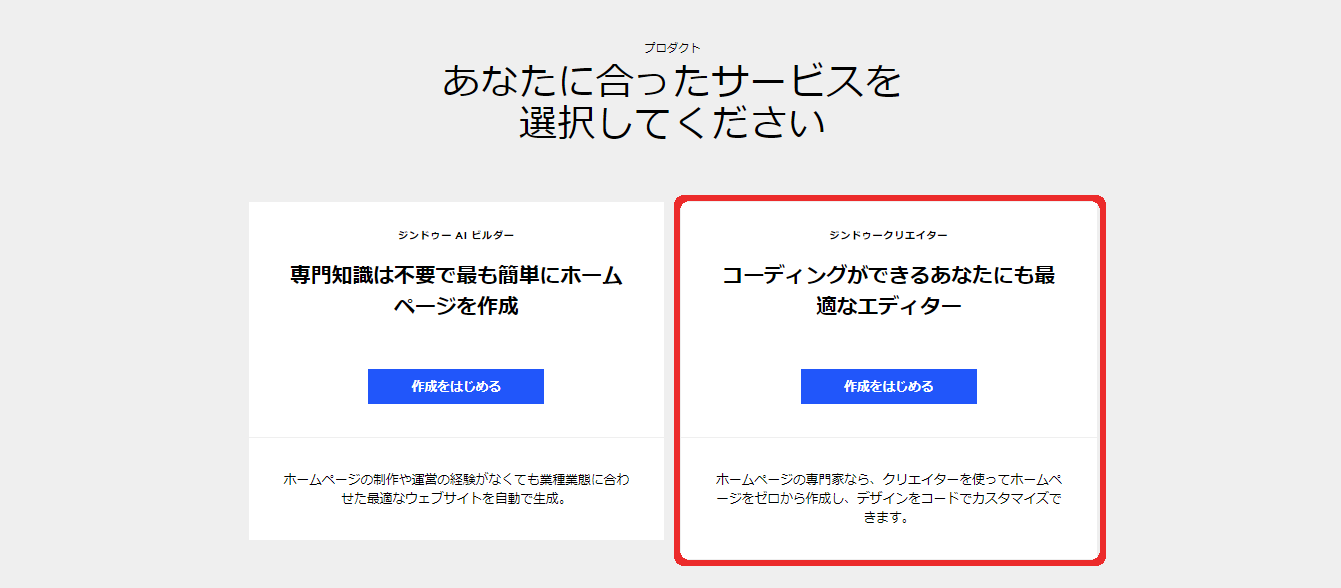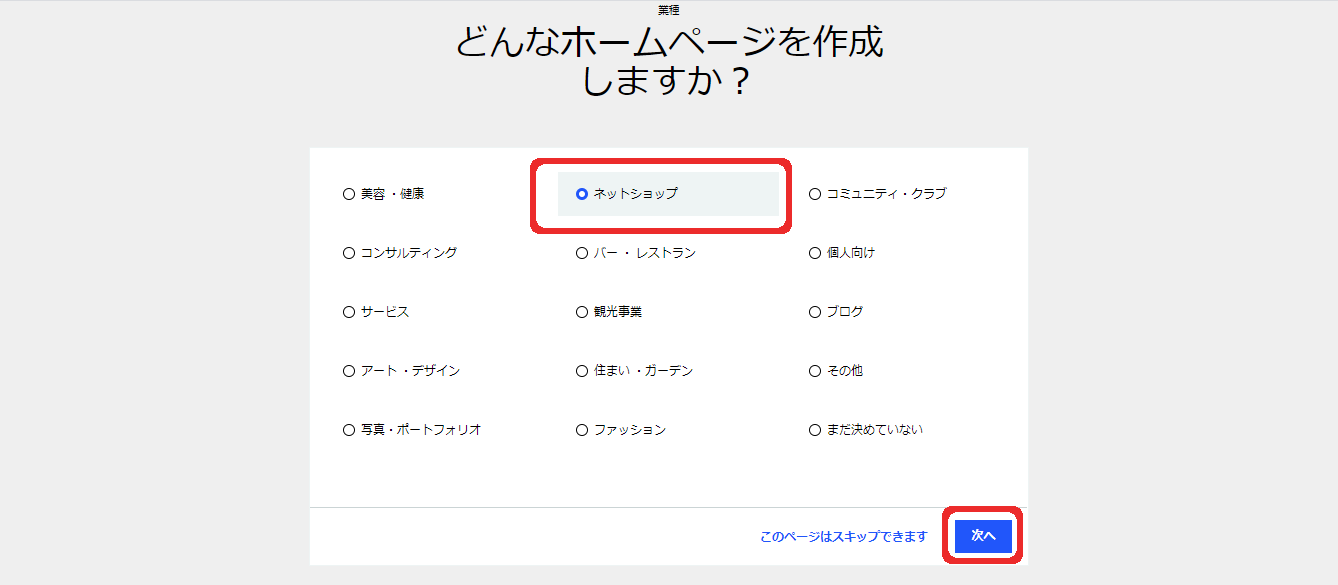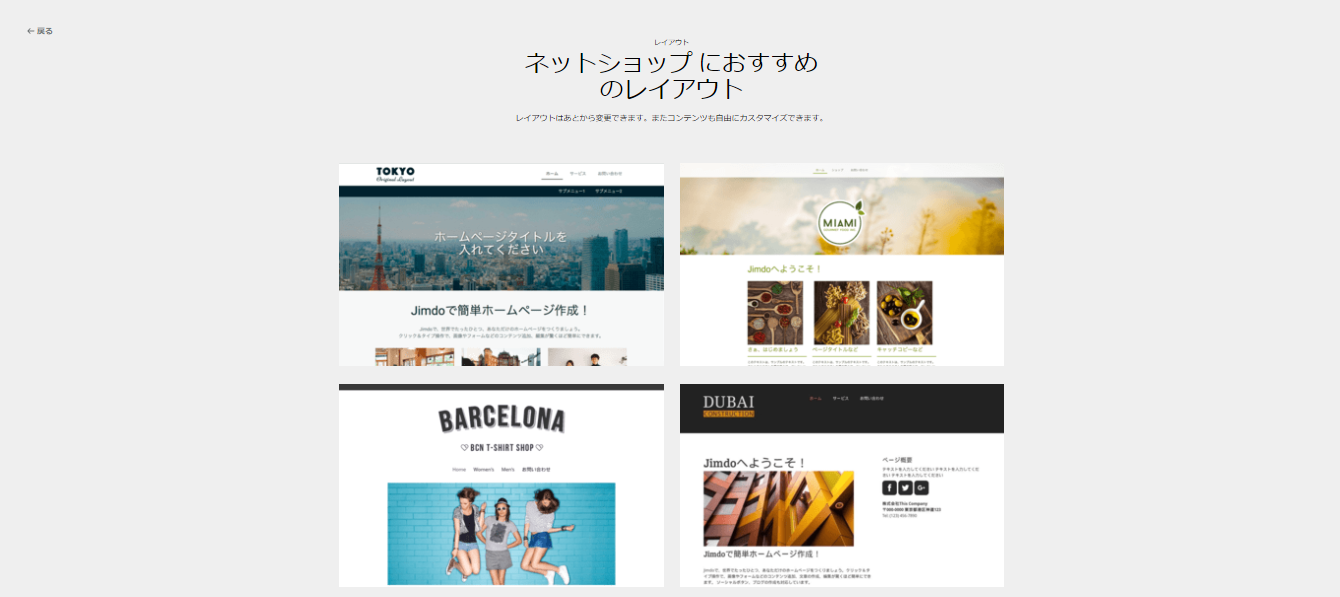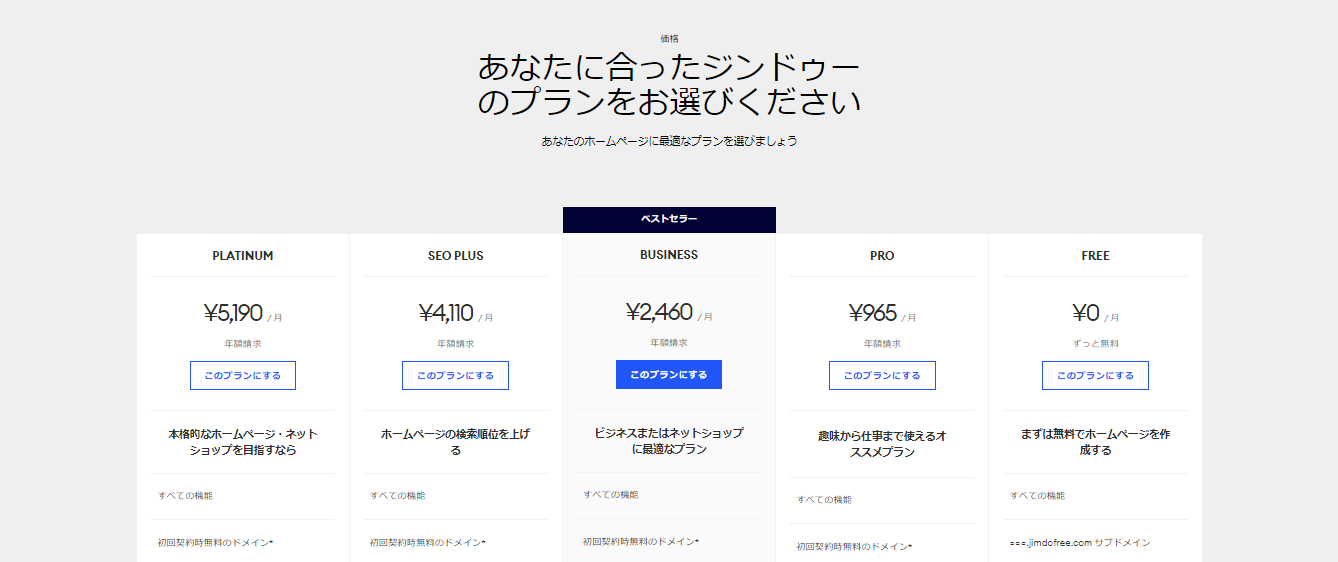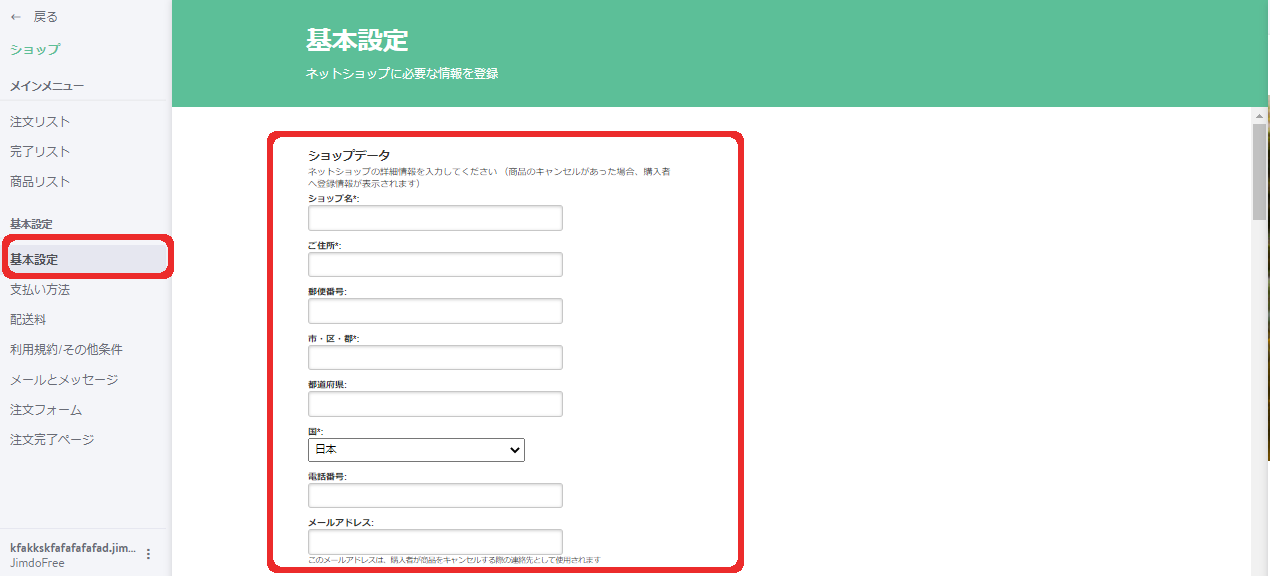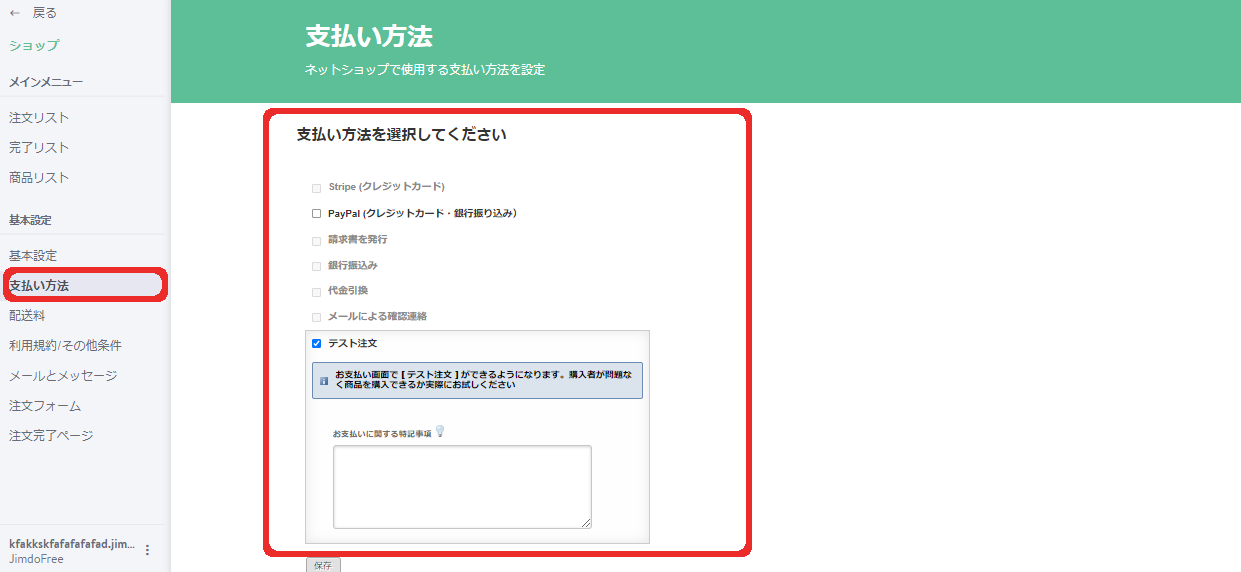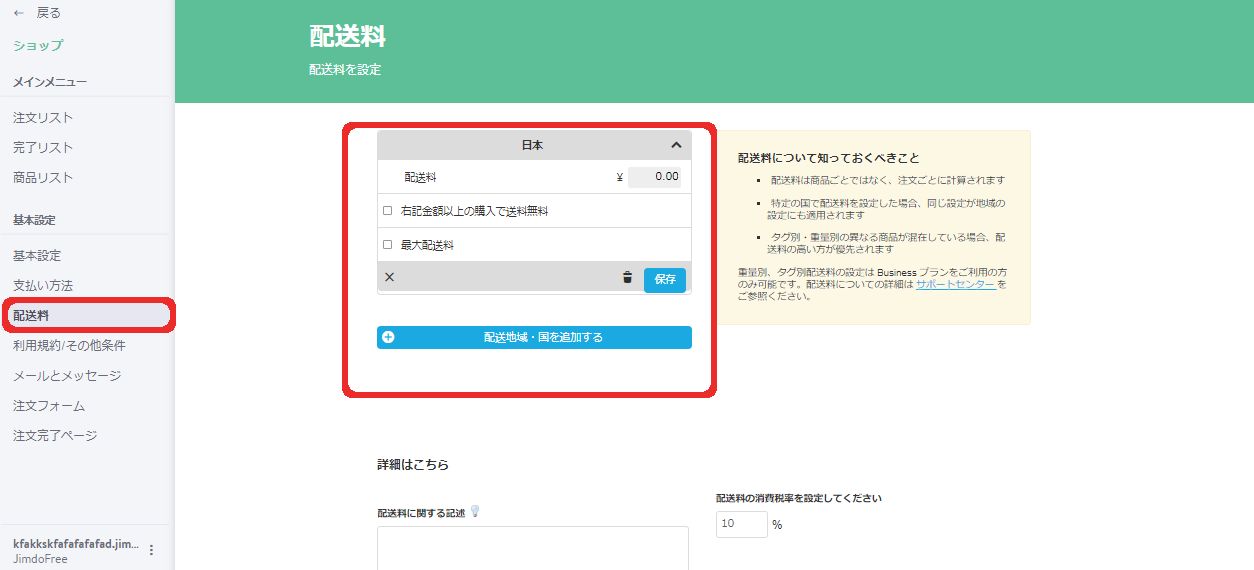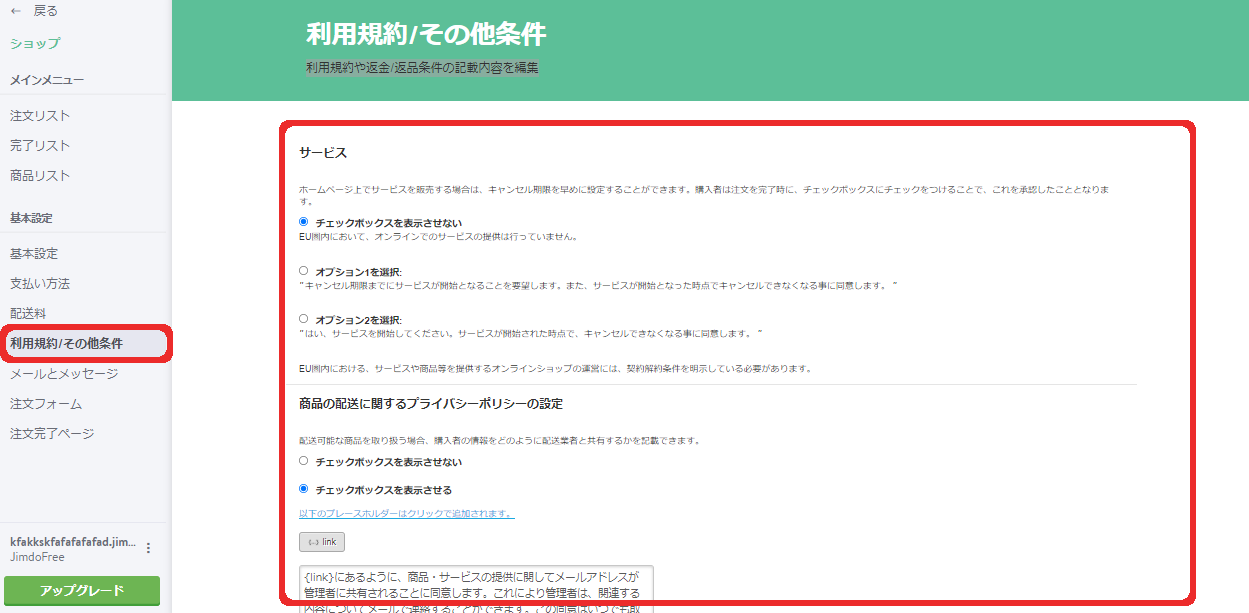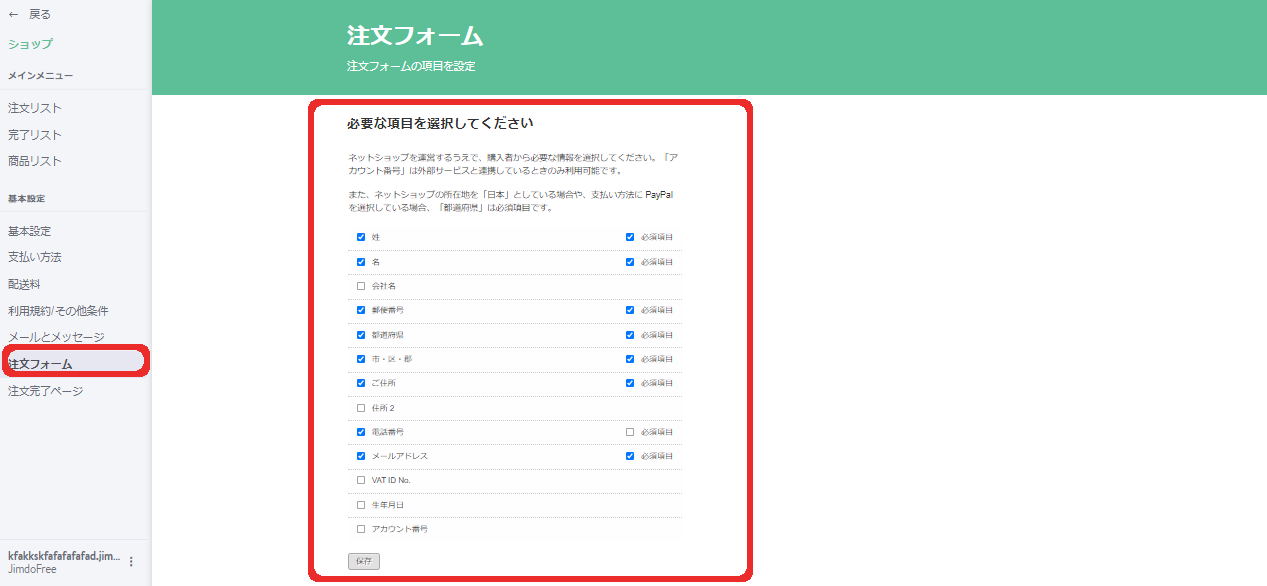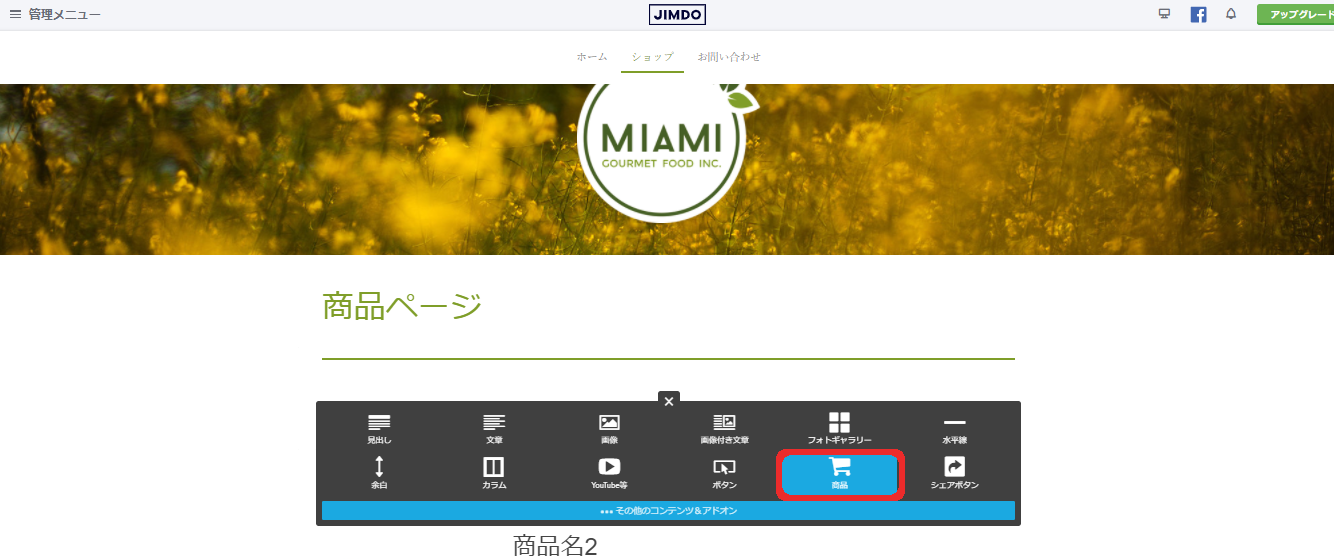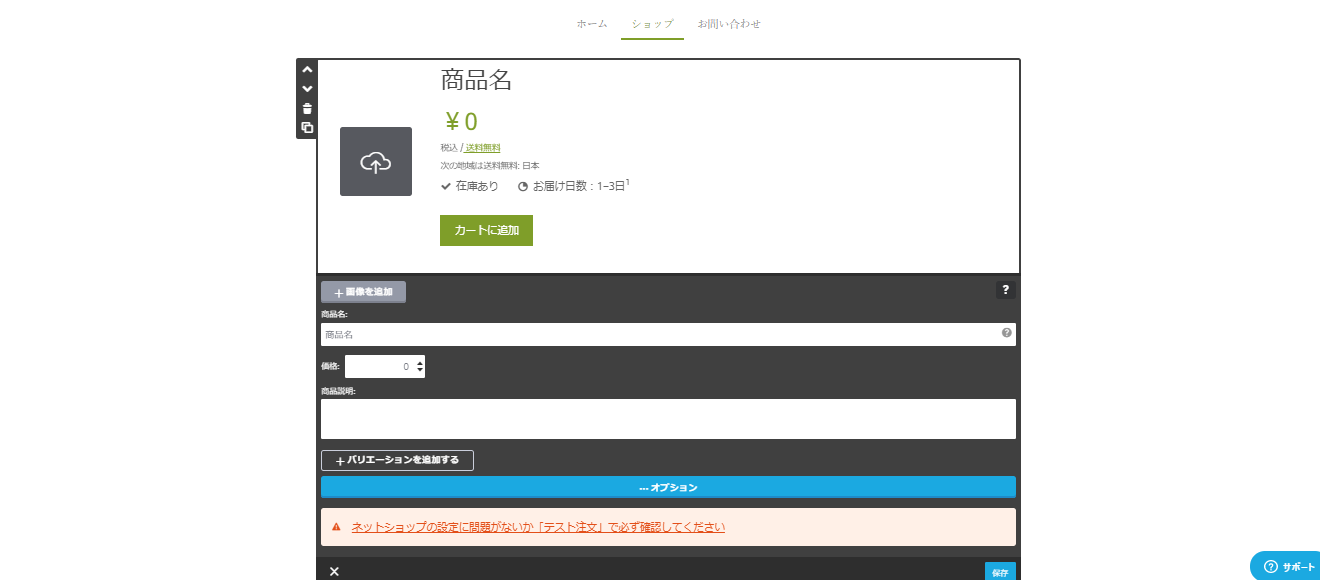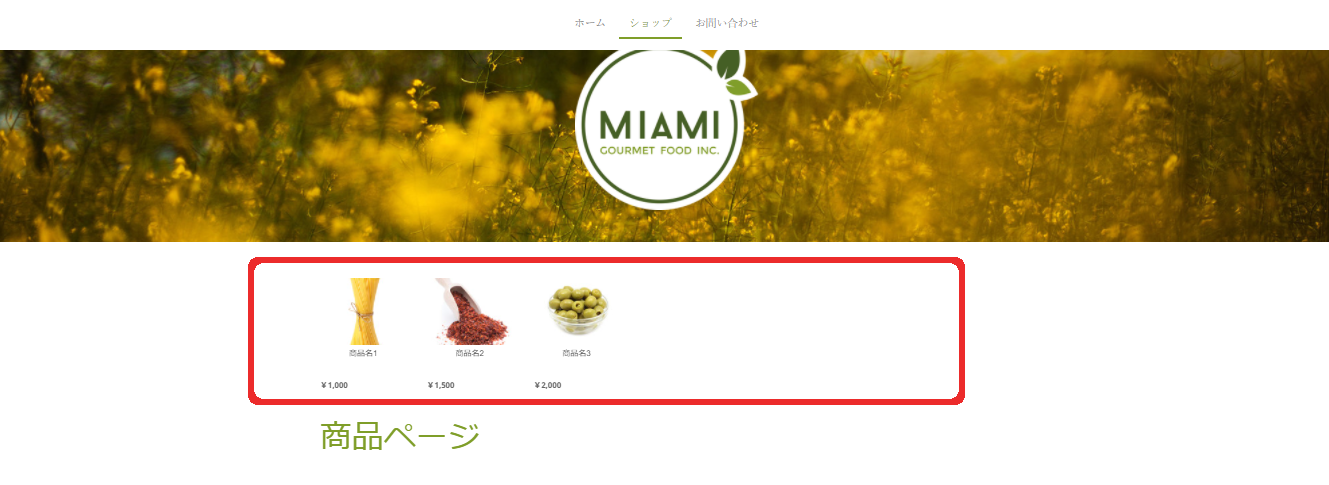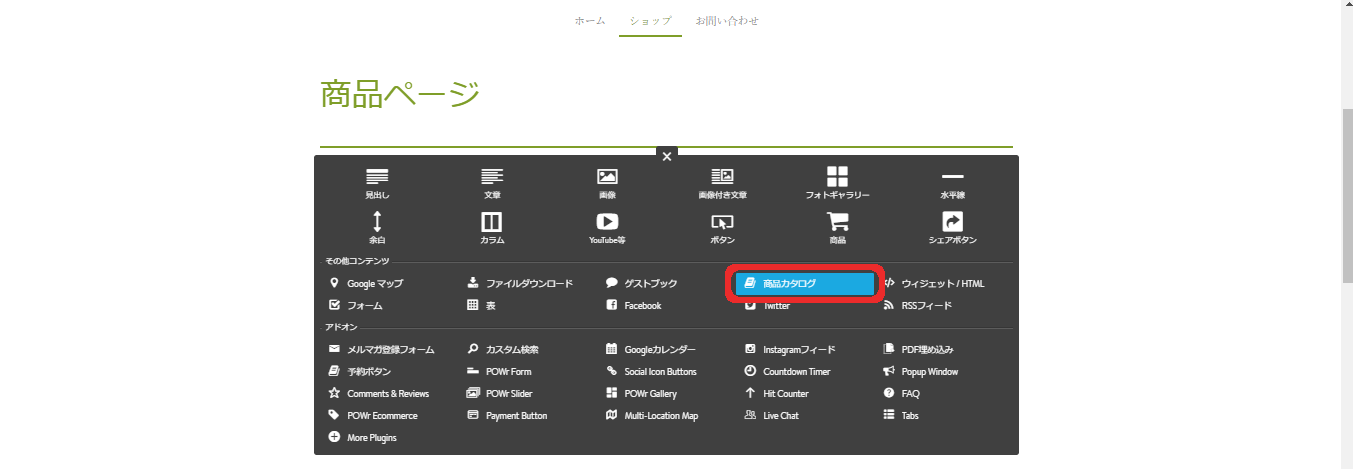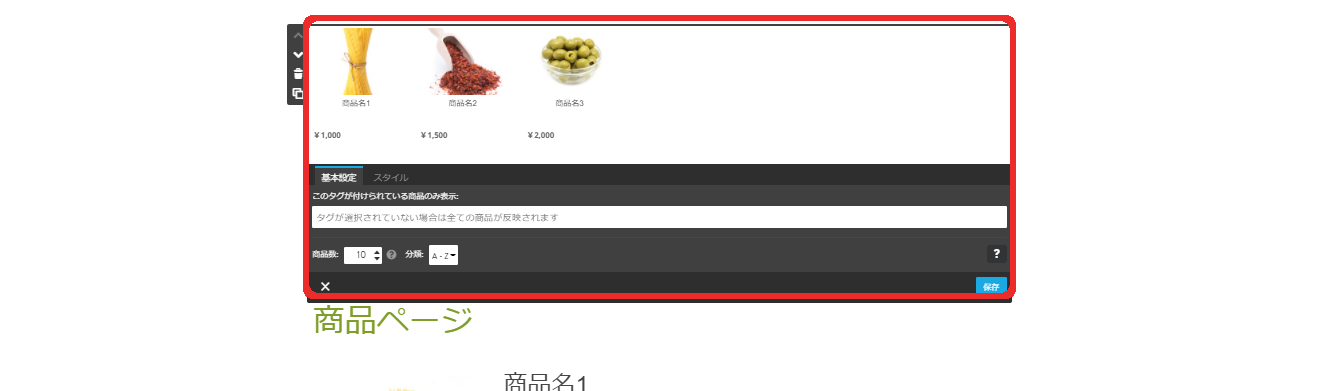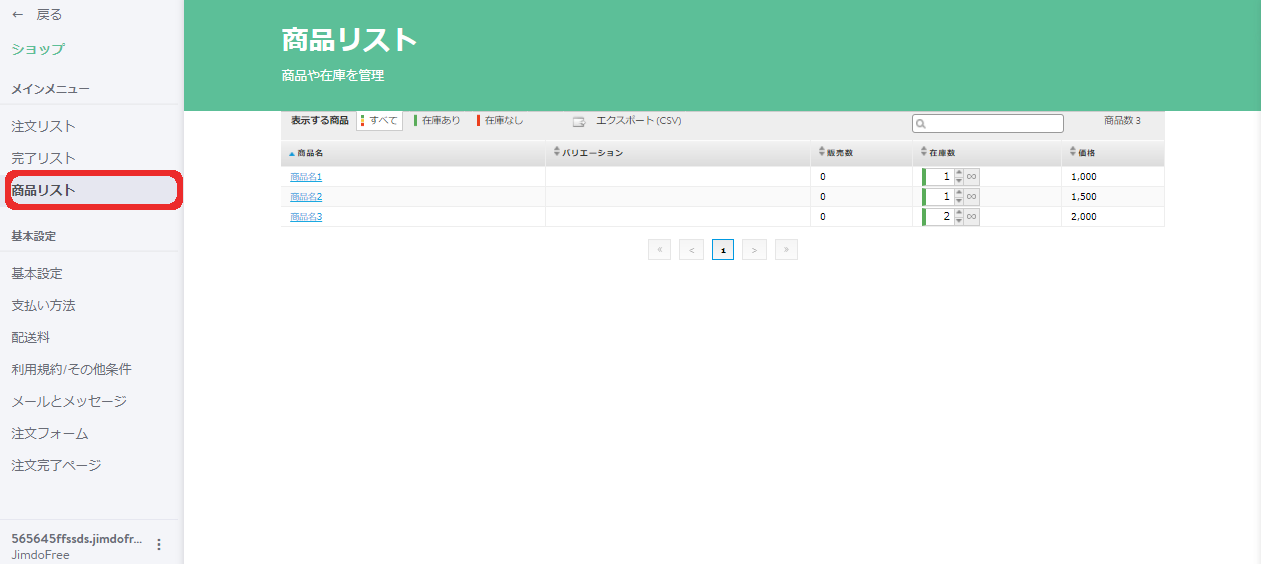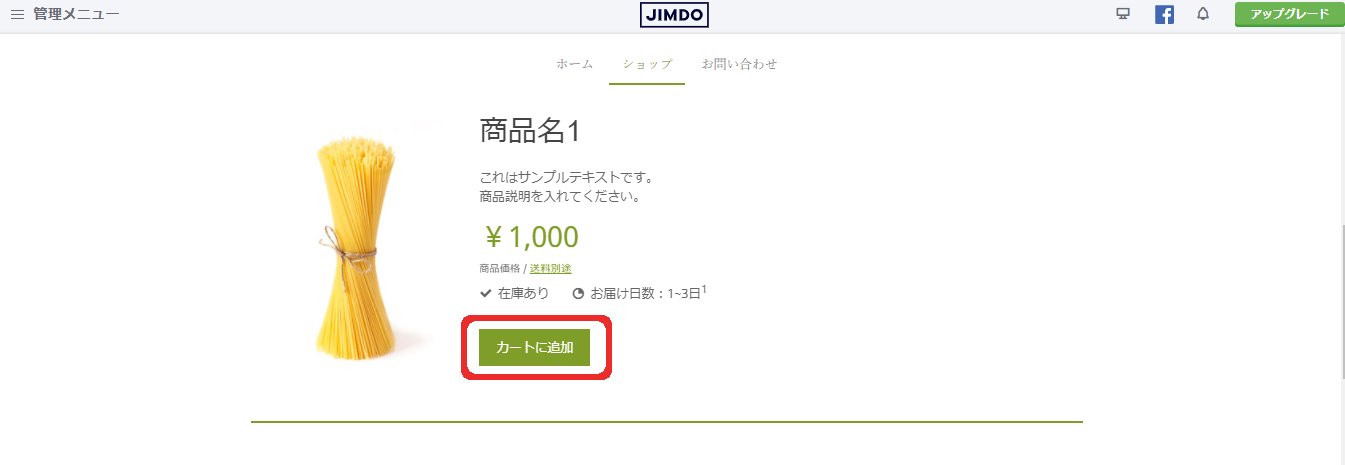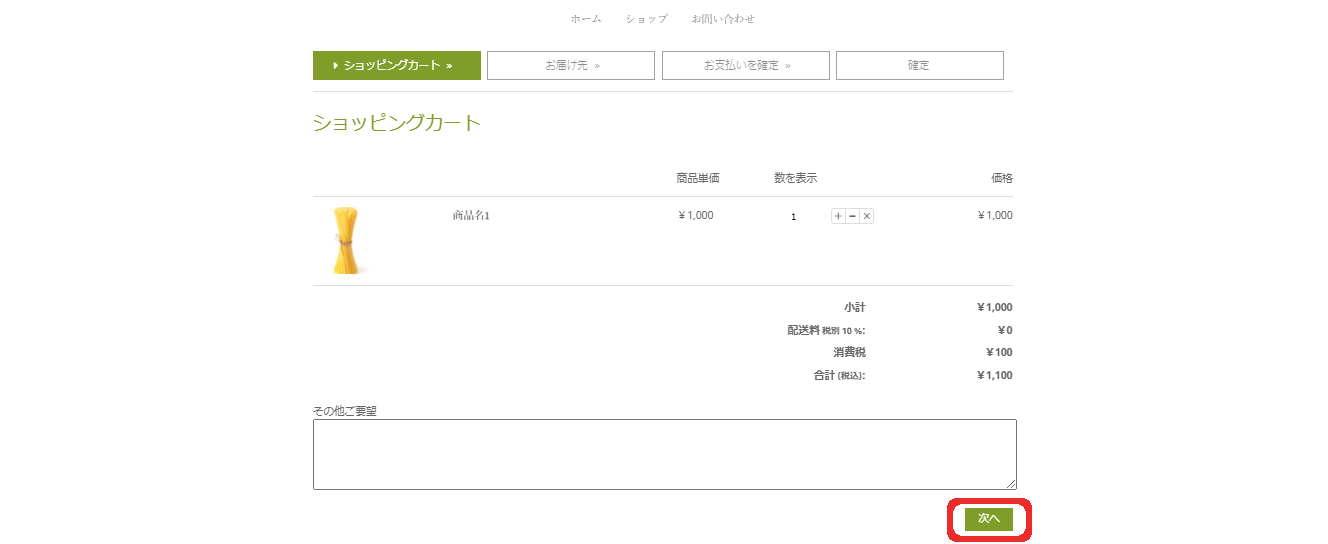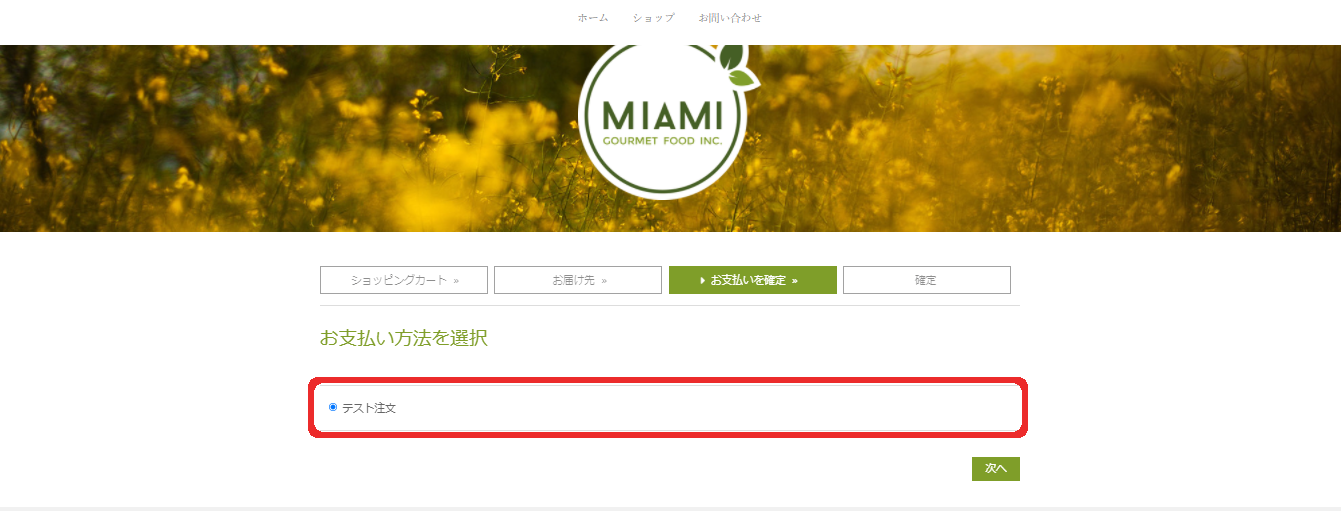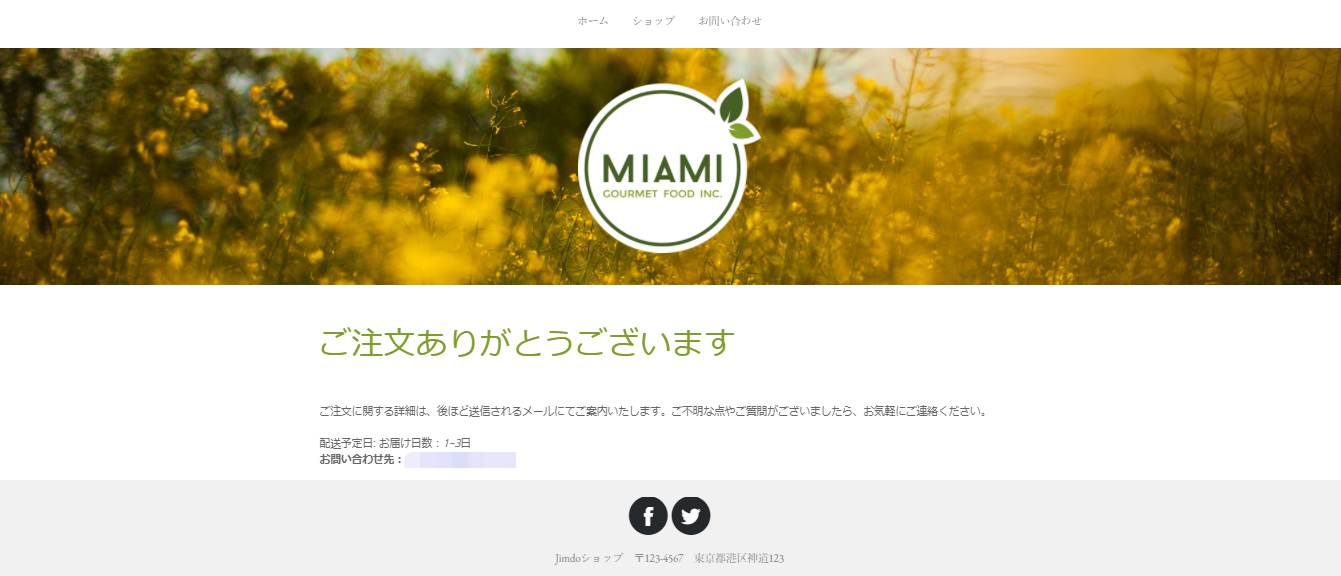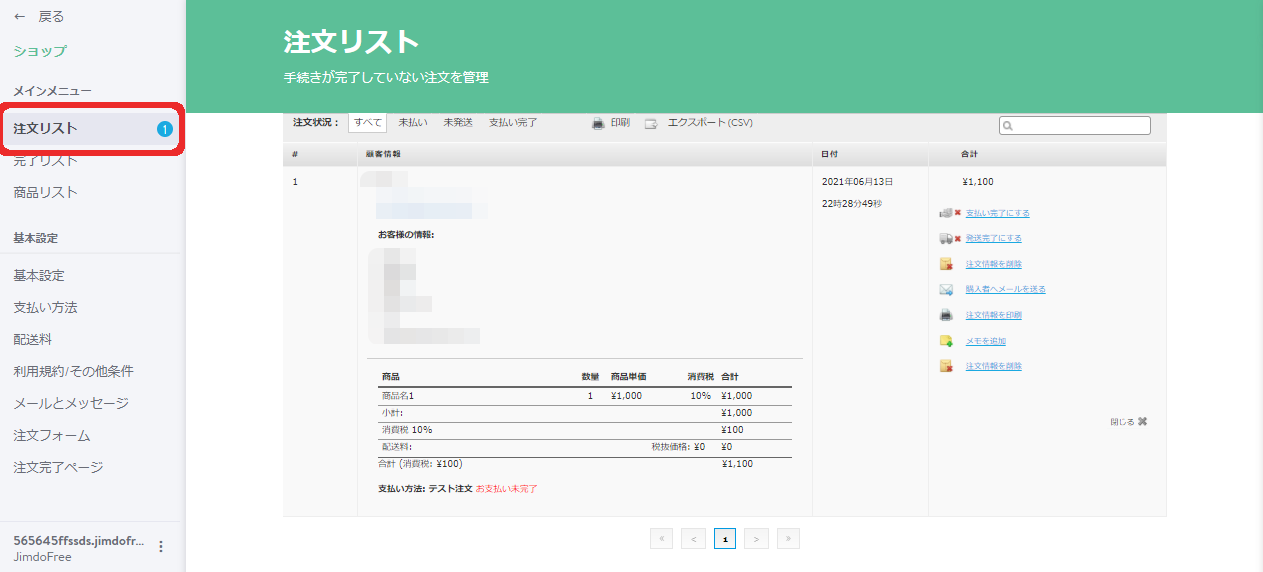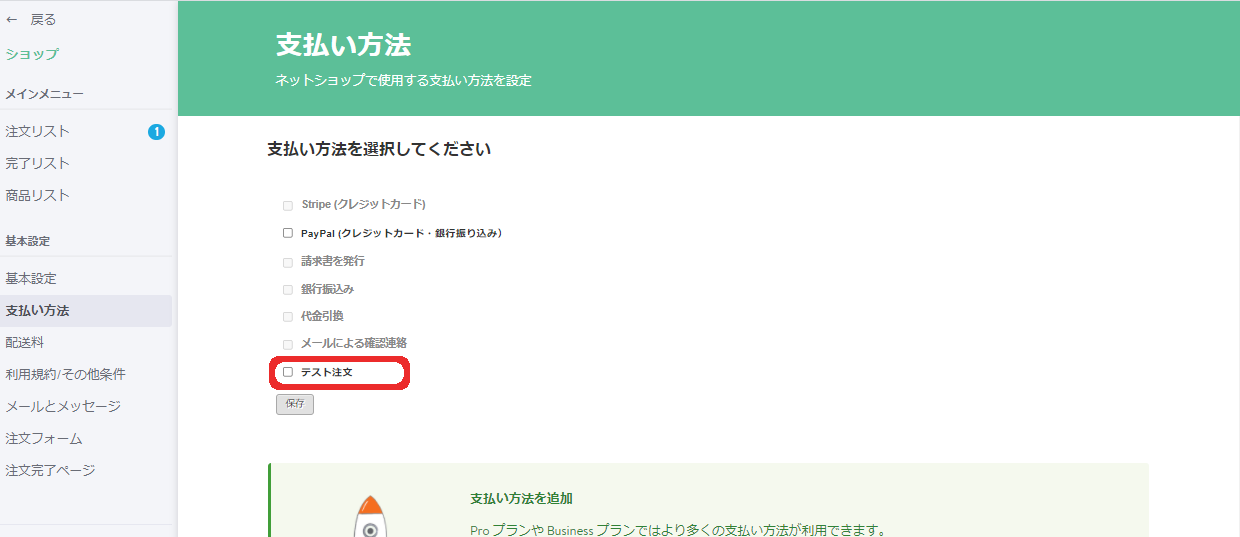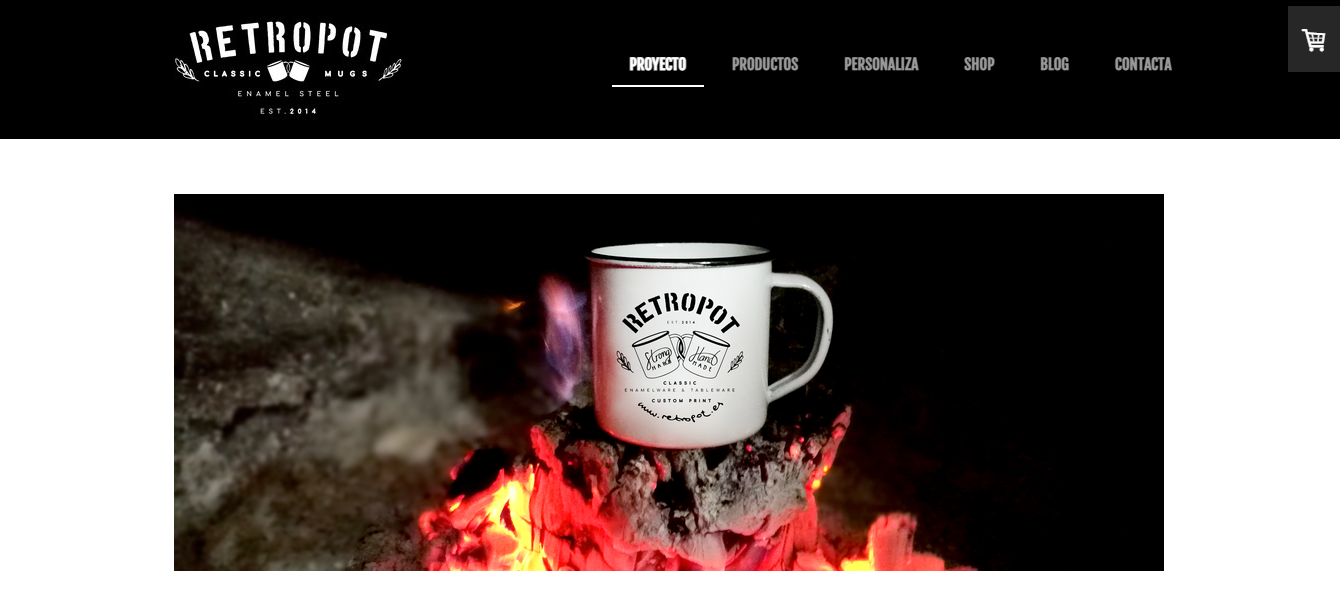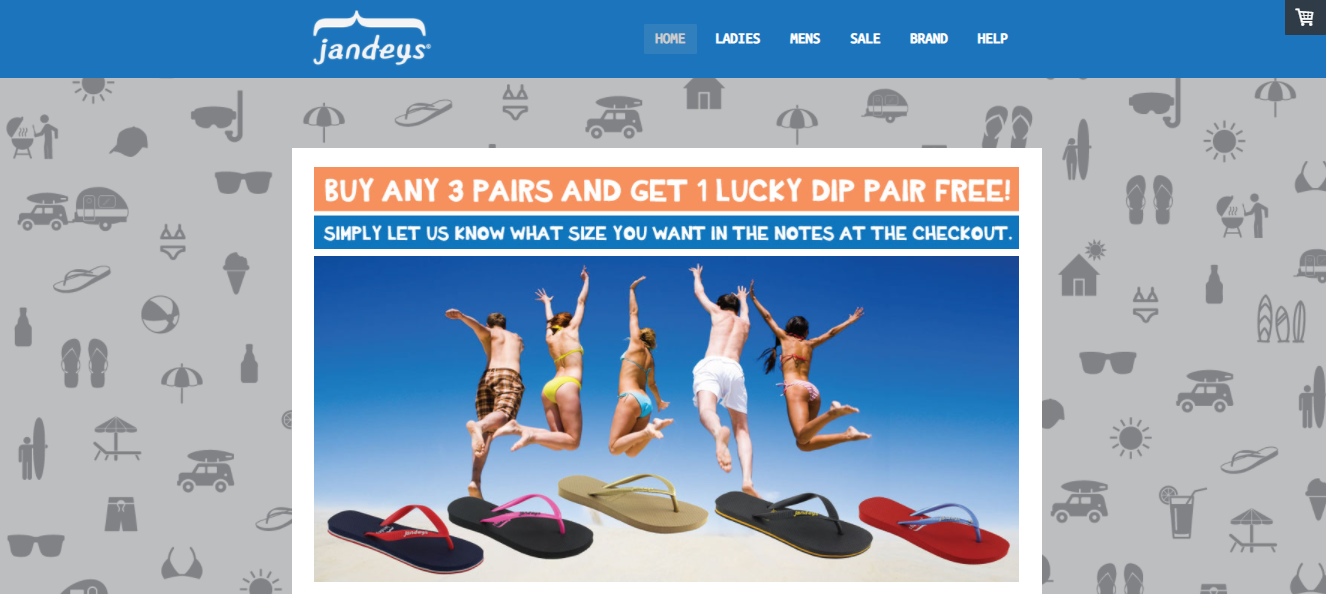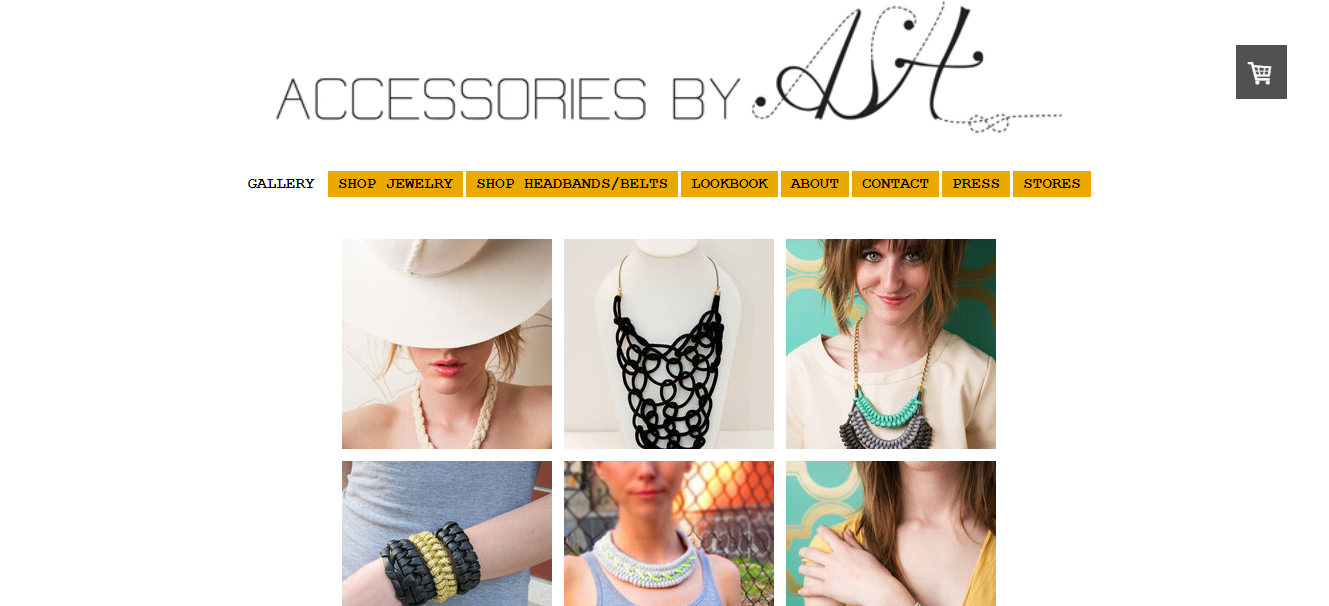Jimdoのネットショップ開設ガイド【ネットショップ事例も紹介】

現在、世界中で20万を超えるネットショップがJimdo(ジンドゥー)で開設されています。
そんなJimdoでネットショップ開設を検討する上で、
『Jimdoでネットショップを開設するメリットが知りたい』
『ネットショップ開設方法が分からない』
『Jimdoのネットショップ事例が知りたい』
上記のような課題が生じるかと思います。
そこで、今回のコラム記事では、EC担当様へ向けて、Jimdoのネットショップの「開設メリット・デメリット」「開設手順」「事例」を紹介しています。
※今回のコラム記事で掲載している情報は記事公開日(2021年6月29日)時点になります
Jimdoネットショップのメリット
はじめに、Jimdoでネットショップを開設するメリットについて紹介します。
メリットは下記3つです。
- 簡単にネットショップが開設できる
- 商品紹介機能が豊富
- 豊富な支払いオプション
簡単にネットショップが開設できる
メリット1つ目は、簡単にネットショップを開設できる点です。
Jimdoには「AIビルダー」「クリエイター」の2つの作成サービスが設けられていますが、ネットショップの開設が可能なサービスはクリエイターです。
数が豊富なテンプレートを選択後「ドラック&ドロップ」の直感的な操作で、コンテンツ編集が可能となります。
また、Webページの追加も簡単なため、スキルがない方でも、すぐにネットショップを開設することが可能です。
商品紹介機能が豊富
メリット2つ目は、豊富な商品紹介機能です。
商品名や説明文にあわせて、サイズやカラーなどのバリエーションを追加することができます。
また、ネットショップで販売する商品一覧を「商品カタログ」として公開することもできるので、さまざまなアプローチが可能です。
豊富な支払いオプション
メリット3つ目は、豊富な支払いオプションです。
Jimdoでは、下記支払いオプションが用意されています。
- クレジットカード決済(PayPal/Stripe)
- PayPal
- Apple Pay(Stripe)
- Google Pay(Stripe)
- 銀行振込み
- 代金引換
また、Jimdoで作成した全てのネットショップ、全WebページがSSL化(https)されるため、ユーザーが安心して支払いを実行できるのもメリットです。
Jimdoネットショップのデメリット
Jimdoのネットショップ機能にはデメリットもあります。
下記デメリットを理解した上で、ネットショップ開設を検討しましょう。
- 商品レビュー機能がない
- 商品データのインポート/エクスポートが不可
商品レビュー機能がない
デメリット1つ目は、商品レビュー機能がない点です。
Jimdoのネットショップには、商品レビューを記載する機能が用意されていません。
そのため、ユーザーの共感を得ることが難しく、購入につげるために別の施策を考える必要があります。
商品データのインポート/エクスポートが不可
デメリット2つ目は、商品データのインポート/エクスポートができない点です。
Jimdoでは、Excelなどのデータ一括登録や出力機能を搭載されていません。
そのため、別のショップから移行する場合は、商品を1つずつ登録しないといけないので、商品数が多いネットショップにとっては大きなデメリットとなります。
Jimdoネットショップ開設前の事前準備について
ネットショップの開設には事前準備が不可欠です。
焦ってネットショップを開設してしまうと、収益が上がらない失敗したネットショップになる可能性が高いです。
下記内容を準備してからネットショップの開設を行いましょう。
- ネットショップのコンセプトを決める
- 必要機材の準備
- 商品画像の準備
- 商品価格を決める
- 配送・梱包・送料の準備
【事前準備①】ネットショップのコンセプトを決める
Jimdoでネットショップ開設する前にコンセプトを決めましょう。
例えば「腕時計」のネットショップをJimdoで開設するのであれば「男性用」「女性用」「スポーツ」「高級ブランド」など、どんなカテゴリを扱うのか決めます。
このコンセプトにより「ターゲット」「販売方法」が変わっていきます。
しかし、コンセプトを決めずに様々なカテゴリの商品を扱うと、ユーザーにとってインパクトの薄いネットショップになるので注意が必要です。
市場調査を実施し、競合と差別化のある「ネットショップコンセプト」を考えてみましょう。
【事前準備②】必要機材の準備
Jimdoでネットショップを開設するには、機材も必要です。
ネットショップ運営では「パソコン」「プリンタ」「デジタルカメラ」の3点が必須となります。
ネットショップを開設するだけであれば、パソコンはスペックにこだわる必要はありません。
プリンタは、伝票や送付状印刷が便利になる「ドットプリンタ」がおすすめです。
デジタルカメラは、商品の撮影で利用します。
画素数(画質の鮮明さ)を考慮した上で選定をしましょう。
ネットショップ商品画像であれば、200~300万画素あれば十分です。
【事前準備③】商品画像の準備
Jimdoでネットショップを開設するには、商品画像の準備も必要です。
ネットショップは「画像で売り上げが決まる」といっても過言ではありません。
そのため、画像の「切り抜き」「色度の調整」「リサイズ」が可能な編集ツールを活用しながら商品画像を準備しましょう。
また、JimdoではYouTube動画の埋め込みも可能なので動画素材を用意しておくのもおすすめです。
【事前準備④】商品価格を決める
Jimdoでネットショップを開設する前に商品価格も決めておきましょう。
Jimdoでは、BASEやカラーミーショップのようなネットショッピングサービスとは違い、販売手数料がかかりません。
しかし、PayPal決済の場合は販売する度に「3.6% + 40円」の手数料がかかります。
こういった販売手数料を加味した上で、商品価格を決めましょう。
【事前準備⑤】配送・梱包・送料の準備
最後に配送・梱包・送料の準備です。
配送業者や地域別の送料などを事前に決めておきましょう。
配送情報は、ネットショップで公開する必要があるので、この段階で情報をまとめておくことネットショップ開設がスムーズとなります。
各Jimdoプランの機能の特徴(クリエイターのみ)
続いて、Jimdoでネットショップを開設するプランの特徴について紹介します。
Jimdoでネットショップを開設できるサービス「クリエイター」には、下記5つのプランが用意されています。
▼スマホの場合は横にスクロールしてご覧ください
| プラン | FREE | PRO | BUSINESS | SEO PLUS | PLATINUM |
|---|---|---|---|---|---|
| 料金(税込) | 無料 | 965円 | 2,460円 | 4,110円 | 5,190円 |
| 帯域 | 2GB | 5GB | 無制限 | 無制限 | 無制限 |
| サーバー | 500MB | 5GB | 無制限 | 無制限 | 無制限 |
| 商品数 | 5個 | 15個 | 無制限 | 無制限 | 無制限 |
| 決済方法 | PayPal | PayPal以外も可 | PayPal以外も可 | PayPal以外も可 | PayPal以外も可 |
| 独自ドメイン | × | 〇 | 〇 | 〇 | 〇 |
| 広告表示 | 〇 | × | × | × | × |
| セキュリティ | 〇 | 〇 | 〇 | 〇 | 〇 |
| 特徴 | ブログ機能 | 広告表示なし | 各機能制限なし | 専用のSEOツール | デザインアドバイス |
FREEプランはPayPal 決済のみ
無料でネットショップ開設ができるFREEプランの場合、決済方法が「PayPalのみ」となるので注意が必要です。
PayPalは、日本でそこまで認知度が高い決済方法ではないので、おすすめはできません。
有料プランに加入することで、下記決算方法が利用可能となります。
- PayPal(クレジットカード、銀行振り込み)
- Stripe(クレジットカード)
- 銀行振り込み
- 代金引換
- 請求書発行
- メールによる注文確認
Jimdoで本格的なネットショップを開設するのであれば、商品登録数無制限のBUSINESSプランがおすすめです。
試しに運用するのであればPROプランでネットショップを開設し、あとからアップグレードするのも良いでしょう。
PayPal・Stripeはどんな決済方法?
Jimdoネットショップの決算方法は、主にPayPalとStripeの2つの決算方法となります。
まずはこの2つの決算方法について簡単に紹介します。
PayPal
出典:PayPal
▼スマホの場合は横にスクロールしてご覧ください
| 月額固定費 | 無料 |
|---|---|
| 決済方法 | ・銀行振込 ・クレジットカード (VISA/MasterCard/JCB/American Express/DISCOVER) |
| Jimdo決済手数料 | 3.6 % + 40 円 / 件 |
PayPal(ペイパル)は「クレジットカード」「銀行振込」に対応したオンライン決済サービスです。
商品を購入するユーザーはPayPalに会員登録する必要があります。
Stripe
出典:Stripe
▼スマホの場合は横にスクロールしてご覧ください
| 月額固定費 | 無料 |
|---|---|
| 決済方法 | ・Apple Pay ・Google Pay ・クレジットカード (VISA/ MasterCard/ JCB/ American Express/ DISCOVER) |
| Jimdo決済手数料 | 3.6% |
Stripe(ストライプ)は「クレジットカード」「Apple Pay」「Google Pay」などに対応するオンライン決済サービスです。
StripeはPayPalと違い、ユーザーが会員登録する必要がないので、カート獲得率向上が期待できる決済サービスとなります。
Jimdoネットショップの作り方
続いて、Jimdoで行うネットショップの作り方について紹介します。
下記手順に従ってネットショップを開設してみましょう。
- アカウント開設
- ショップの基本設定
- 支払い方法を設定
- 配送料を設定
- 返金/返品条件などの規約設定
- 注文フォームを設定
- 商品を登録
- 商品カタログ作成
- テスト クーポン発行(一部のプランのみ)
【STEP①】アカウント開設
はじめにJimdoのアカウントを開設します。
出典:Jimdo
公式サイトにアクセスして「無料ホームページを作成」を選択します。
出典:Jimdo
「Google」「Facebook」「Apple」「メールアドレス」の4つの中から好きな登録方法を選びましょう。
出典:Jimdo
ジンドゥークリエイターの「作成をはじめる」を選択します。
出典:Jimdo
業種選択の画面から「ネットショップ」を選択し「次へ」と進みます。
出典:Jimdo
レイアウト選択の画面からネットショップ用のデザインテンプレートを選択します。
テンプレートの変更はあとからでも行えます。
出典:Jimdo
料金プランを決め、ドメイン設定をしたらアカウント開設完了です。
【STEP②】ショップの基本設定
続いてショップの基本設定をします。
出典:Jimdo
管理メニューから「ショップ」→「基本設定」を選択します。
下記項目を記入しましょう。
▼スマホの場合は横にスクロールしてご覧ください
| 項目 | 詳細 |
|---|---|
| ショップデータ | ショップ名や住所などの基本情報 |
| 通貨 | 日本国内向けであれば「Japanese Yen」を選択 |
| 消費税 | ショップ全体の消費税率を設定 |
| 在庫表示 | 在庫表示の設定 |
| お届け日数の設定 | 「1~3日」「3~5日」「5~8日」から選択 |
| 商品番号 | 各商品に任意の番号を付与 |
| 購入者への発送通知 | 購入者へ自動的に発送完了通知の有無 |
| 各種ボタン設定 | CTAボタンの文言の編集 |
| 商品カタログのスタイル設定 | 6つから選択可能 |
【STEP③】支払い方法を設定
出典:Jimdo
「管理メニュー」→「ショップ」→「支払い方法」からネットショップの支払い方法を設定します。
設定可能な支払い方法は下記の通りです。
- Stripe
- PayPal
- 請求書発行
- 銀行振込み
- 代金引換
- メールによる確認連絡
- テスト注文
支払い方法にチェックを入れることで反映されます。
無料プランの場合、PayPal支払いしか選択できないので注意が必要です。
また、別途PayPalのアカウント開設も必要となります。
後ほど、テスト注文を実施するので「テスト注文」にもチェックを入れて「保存」しておきましょう。
【STEP④】配送料を設定
出典:Jimdo
「管理メニュー」→「ショップ」→「配送料」からネットショップの配送料の設定をします。
Jimdoのネットショップでは、下記内容の配送料設定が可能です。
▼スマホの場合は横にスクロールしてご覧ください
| 項目 | 詳細 |
|---|---|
| 基本配送料 | 全国一律の配送料 |
| 配送地域別 | 北海道・沖縄などで送料が異なる場合の配送料 |
| 無料配送 | 一定の金額を購入した場合に配送無料とする設定 |
| 最大配送料 | 配送料の上限設定 |
上記の設定は、どの料金プランでも設定可能です。
BUSINESSプラン、SEO PLUSプラン、PLATINUMプランになると「タグ別」「重量別」での配送設定が可能になります。
【STEP⑤】返金/返品条件などの規約設定
出典:Jimdo
「管理メニュー」→「ショップ」→「利用規約/その他条件」からネットショップの利用規約や返品条件の内容を設定します。
記入する項目は下記の通りです。
▼スマホの場合は横にスクロールしてご覧ください
| 項目 | 詳細 |
|---|---|
| サービス | キャンセル期限同意のためのチェックボックスを設置 |
| プライバシーポリシー | 購入者情報をどのように配送業者と共有するかを記載 |
| デジタルグッズ | (デジタル商品を販売する場合) 注文確定と同時にキャンセル不可となるチェックボックスを設置 |
| 返金/返品条件 | 返品条件を記載 |
| 利用規約 | 利用規約の詳細 |
返金/返品条件(例文)
返金/返品条件の記載方法が分からない方は、下記例を参考にしてください。
不良品、発送ミスなどの返品に関する送料は当ショップで負担します。
商品到着後、1週間以内に当ショップまでメールにて連絡を頂き、着払いにて商品をご返送ください。
尚、お客様のご都合による返品(使い勝手/イメージ違い)の送料は、お客様負担となります。
利用規約(例文)
利用規約は長文となるため、ひな型を公開しているWebサイト「オンラインショップご利用規約の雛形(ひな型)」の活用をおすすめします。
【STEP⑥】注文フォームを設定
出典:Jimdo
「管理メニュー」→「ショップ」→「注文フォーム」を選択します。
「名前」「住所」「電話番号」など、ネットショップ運営をする上で必要な情報にチェックを入れて「保存」をしましょう。
【STEP⑦】商品を登録
続いて、Jimdoネットショップで販売する商品を登録していきます。
出典:Jimdo
ショップページを立ち上げて「コンテンツ追加」→「商品」を選択しましょう。
出典:Jimdo
商品編集メニューが立ち上がるので、下記項目を記入します。
▼スマホの場合は横にスクロールしてご覧ください
| 項目 | 詳細 |
|---|---|
| 商品画像 | 商品画像をアップロード |
| 商品名 | 商品名を記入 |
| 商品価格 | 商品の価格を記入 |
| 商品説明 | 商品の説明文を記入 |
| バリエーション追加 | サイズ・カラー別の商品の登録が可能 |
| オプション | 「重量」「配送料」「タグ」の記入※ |
※BUSINESS/SEO PLUS/PLATINUMプランで利用可能
【STEP⑧】商品カタログ作成
出典:Jimdo
続いて、商品カタログの設置をします。
商品カタログとは、Jimdoのネットショップ上に商品を一覧表示させるためのコンテンツです。
商品数は100点まで掲載することが可能なので、商品数が多いネットショップであれば活用しましょう。
出典:Jimdo
「ショップページ」→「コンテンツ追加」→「その他コンテンツ」→「商品カタログ」で設定可能です。
出典:Jimdo
商品カタログでは下記詳細設定が可能となっています。
▼スマホの場合は横にスクロールしてご覧ください
| 項目 | 詳細 |
|---|---|
| 商品数 | 商品カタログに掲載する商品数 |
| 分類 | 人気商品・価格など表示順を変更する |
| 商品概要 | リスト・スライドなど表示方法の設定 |
| 商品設定 | 画像の比率を設定 |
さまざまな表示方法を試して、ユーザーにとってみやすい商品カタログを作成してみましょう。
【STEP⑨】テスト
最後に、ネットショップが問題なく稼働しているかテストします。
出典:Jimdo
「管理メニュー」→「ショップ」→「商品リスト」を選択します。
ここで、登録した商品の「在庫数」「価格」に間違いがないか最終確認をしましょう。
出典:Jimdo
問題なければショップページに戻り、実際に商品を「カートに追加」します。
出典:Jimdo
カートに追加できたら「次へ」を選択します。
出典:Jimdo
住所等の情報を記入し、支払い方法で「テスト注文」を選択します。
出典:Jimdo
注文が完了するとサンクスページが表示されるので、問い合わせ先が間違っていないかも確認しておきましょう。
出典:Jimdo
最後に「管理メニュー」→「ショップ」→「注文リスト」を選択し、テスト注文内容が反映されていればテスト完了です。
出典:Jimdo
最後に「支払い方法」にて「テスト注文」のチェックを外しましょう。
これでJimdoのネットショップ開設が完了となります。
クーポン発行(一部のプランのみ)
JimdoクリエイターのBUSINESSプラン、SEO PLUSプラン、PLATINUMプランのどれかに加入していれば「管理メニュー」→「ショップ」からネットショップのクーポンを発行することができます。
「割引率」や「適用期間」を設定が可能です。
ホームページのお知らせでクーポン配布や、購入履歴のあるユーザーにメールでクーポンを配布することもできるので、こちらも合わせて活用してみましょう。
Jimdoで作成したネットショップ事例3選
最後にJimdoで作成したネットショップ事例3選を紹介します。
下記ネットショップ事例を参考に、自社なりのネットショップを開設してみましょう。
1.Retropot
出典:Retropot
Retropotは、スペイン発のレトロなキッチン用品を販売するネットショップです。
ショップページでは「価格」「商品名」をあえて記載せず、商品画像のみを掲載しており、商品画像をクリックすることで詳細が確認可能です。
そのため、商品のデザインを全面に押し出すことに成功しています。
また、商品の工程内容はInstagramと連携して動画でも紹介しています。
手作り商品を販売する企業にとっては参考になるネットショップです。
2.Jandeys
出典:Jandeys
Jandeysは、ニュージーランド発のビーチサンダルを販売するネットショップです。
ニュージーランド産の高品質な天然ゴムを使用しているのが特徴となっています。
Jandeysのネットショップは、非常にシンプルなレイアウトです。
ナビゲーションバーは「女性用」「男性用」「セール」と分かれており、商品がすぐに見つかる仕様となっています。
ユーザーにとって分かりやすいシンプルなネットショップを開設したい企業は、参考にすべきです。
3.Accessories By Allison Hertzberg
Accessories By Allison Hertzbergは、ニューヨーク発の手作りジュエリーのネットショップです。
トップページにギャラリーを設置することで、ユーザーの興味を引く導線となっています。
Accessories By Allison Hertzberg最大の特徴は、販売する手作りジュエリーを世界中に販売している点です。
商品名に記載されている配送料はアメリカ国内の送料ですが、リンクをクリックすると、海外発送に関する重要な情報として、世界への配送料と支払い方法についての記載があります。
海外へ向けて販売も検討している企業は参考にすべきネットショップといえます。
まとめ
Jimdoのネットショップ開設ガイドを紹介しました。
Jimdoを使ってネットショップを開設するメリットは下記の通りです。
- 簡単にネットショップが開設できる
- 商品紹介機能が豊富
- 豊富な支払いオプション
Jimdoを使ってネットショップを開設するデメリットは下記の通りです。
- 商品レビュー機能がない
- 商品データのインポート/エクスポートが不可
Jimdoでネットショップを開設前に準備しておくべきものは下記の通りです。
- ネットショップのコンセプトを決める
- 必要機材(パソコン/プリンタ/デジカメ)
- 商品画像の準備
- 商品価格の選定
- 配送・梱包・送料の準備
Jimdoでネットショップを開設するためのプランは下記の通りです。
▼スマホの場合は横にスクロールしてご覧ください
| プラン | 特徴 |
|---|---|
| FREEプラン | 商品登録数5品まで、決済方法がPayPalのみ |
| PROプラン | 商品登録数15品まで、PayPal以外の決済も可能 |
| BUSINESSプラン | 商品登録数無制限、クーポン発行が可能 |
| SEO PLUSプラン | BUSINESSの機能に加えて、専用SEOツールの利用可能 |
| PLATINUMプラン | すべての機能が使えて、プロからデザインアドバイスをもらえる |
Jimdoで行うネットショップの作り方は下記の通りです。
- アカウント開設をし「Jimdoクリエイター」サービスでネットショップを作成
- ショップの基本設定を入力
- 支払い方法を設定(Stripe/PayPal/銀行振込み/代金引換)
- 配送料を設定(基本配送料/地域別/無料配送/最大配送料)
- 返金/返品条件などの規約設定
- 注文フォームを設定
- 商品を登録(FREEプランは5商品まで)
- テスト(終了後支払い方法からテストを除外する)
- クーポン発行(BUSINESS/SEO PLUS/PLATINUMプランのみ)
今回のコラム記事を参考に、Jimdoでネットショップを開設してみましょう。
また、当サイト「ビズサイ」ではネットショップの制作サービス(サブスクリプション)を提供しています。
ビズサイでは、ネットショップの目的に合わせて3種類のプランを用意しておりますので、ピッタリのプランが見つかるはずです(詳しいプランはこちら)。
まずは無料でご相談ください。
お問い合わせ・ご相談や、公開後の修正依頼などに関しては、いずれかの方法にてお問い合わせください。
※年末年始・土日祝は定休日となります
※受付時間 9:00~17:30